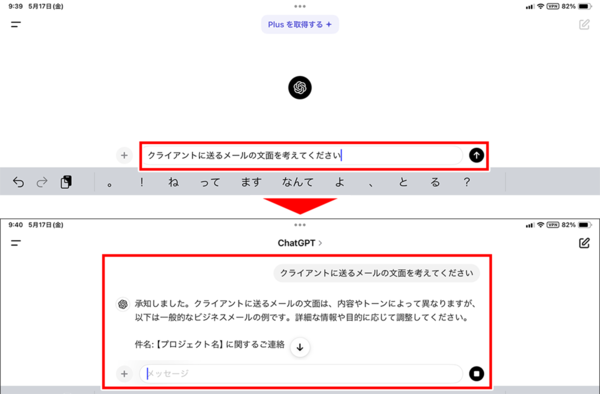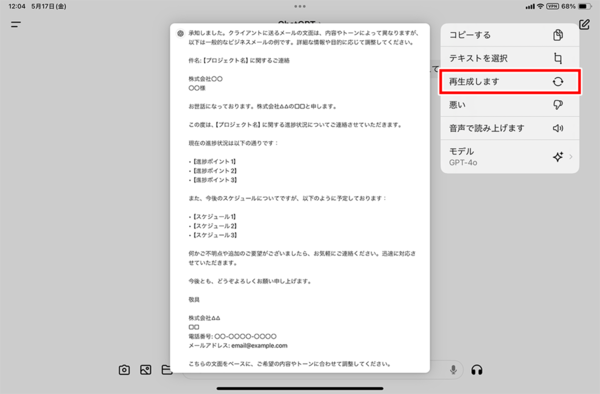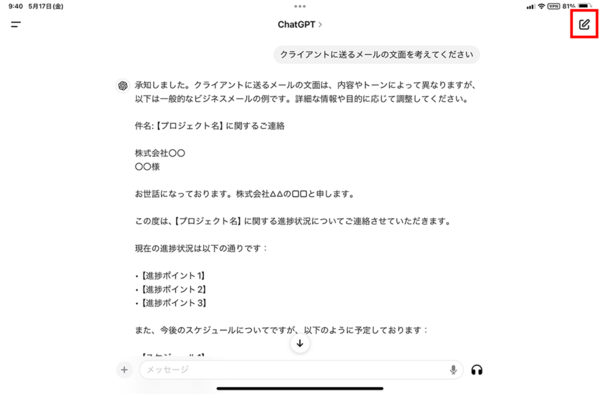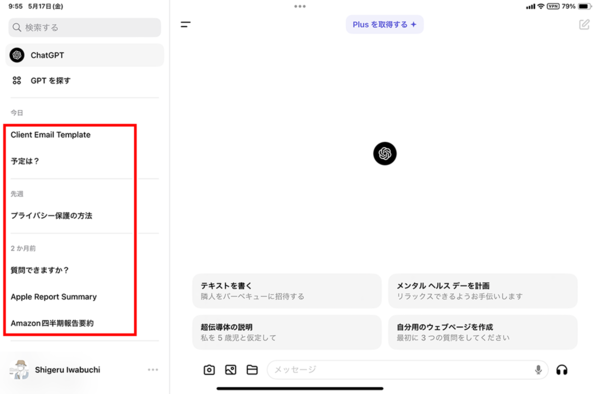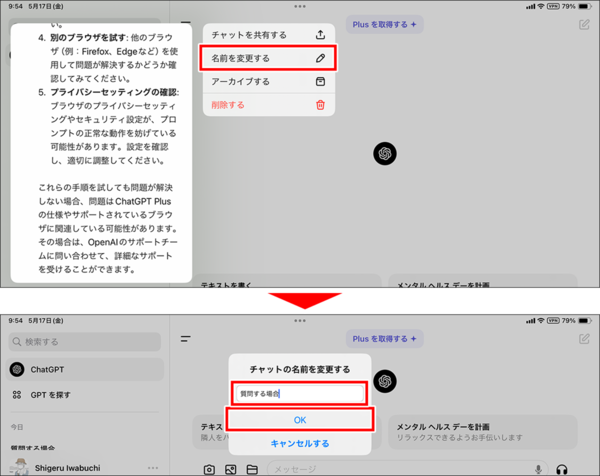「ChatGPT」を活用する①
【活用提案】人気の生成AI「ChatGPT」をiPadで使いこなすための基本をマスターしよう
2024年09月05日 13時00分更新
ChatGPTでいろいろと質問してみよう
ChatGPTの使い方は非常に簡単で、プロンプト(質問)を入力するだけ。それに対して、ChatGPTが答えを返してくれる。あとは、チャットのように会話を続けていけばいい。基本的なインターフェースはブラウザー版と同じなので、一般的なチャットアプリを使ったことのある人なら迷わずに使えるだろう。
ChatGPTはなかなか優秀で、こちらの意図に沿って返事をしてくれる。だが、たまにこちらが求めていないような回答を返すこともある。そんなときは、回答を再生成させてみよう。すると、プロンプトを再入力しなくても新しい回答を得られる。ただし、それでもピントの外れた回答が返ってくる場合は、プロンプトを見直して再質問したほうがいいだろう。
なお、ChatGPTは会話の内容を記憶していくため、急にまったく違う話題を始めるとおかしな回答を返すことがある。そのため、別の話題で会話したいときは、新しいチャットを作成したほうがいい。新しいチャットを作成するには、画面右上の新規アイコンをタップしよう。これで現在のチャット画面がクリアされ、新しい会話を始められる。
過去のチャット履歴から会話を再開できる
ChatGPTは過去の会話をすべて保存している。そのため、過去の会話を選べば、いつでもその会話を再開できる。利用するときは、サイドバーにある会話名をタップすればいい。
ただし、会話名は自動で付けられるため、わかりづらい名前になっていることが少なくない。継続的に使う会話があるなら、わかりやすい名前に変更しておくと見つけやすくなるだろう。履歴名を長押しすれば、名前が変更できる。

この連載の記事
-
第52回
Apple
【活用提案】「ライブ変換」は使い慣れればかなり便利! コツを覚えてiPadでサクサク入力しよう -
第51回
Apple
【活用提案】iPadのキーボード入力は初期設定では使いにくい! スムーズな文字入力環境を整えよう -
第50回
Apple
【活用提案】iPadで快適に文字入力をするなら外付けキーボードが必須! 正しい選び方はこれ -
第49回
Apple
【活用提案】AIを使ってラクラク完成! 話題の「Canva」でプレゼン資料を作るコツ -
第48回
Apple
【活用提案】プレゼン資料の作成に必須の「Keynote」アプリをもっと便利に使うワザ -
第47回
Apple
【活用提案】iPadならすぐに使える! 「Keynote」を活用してプレゼンテーションを作成しよう -
第46回
Apple
【活用提案】「Goodnotes」のあまり知られていない便利機能を利用してもっと自在にノート作りをしよう! -
第45回
Apple
【活用提案】「Goodnotes」の基本操作と便利なカスタマイズ法を覚えて効率よくノートを作成しよう! -
第44回
Apple
【活用提案】定番の「Goodnotes」を快適に使うために最初に見直しておきたい設定はコレ! -
第43回
Apple
【活用提案】iPadの「ショートカット」や「集中モード」を使ってさらに効率的なホーム画面を実現しよう! -
第42回
Apple
【活用提案】アプリのウィジェットをホーム画面に使いやすく配置してiPad作業をもっと快適にしよう! - この連載の一覧へ